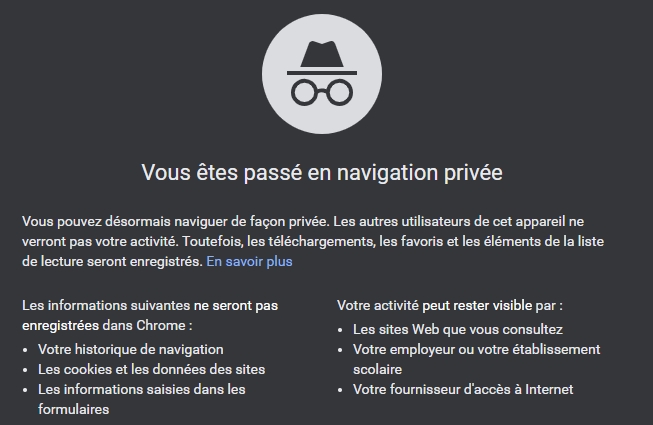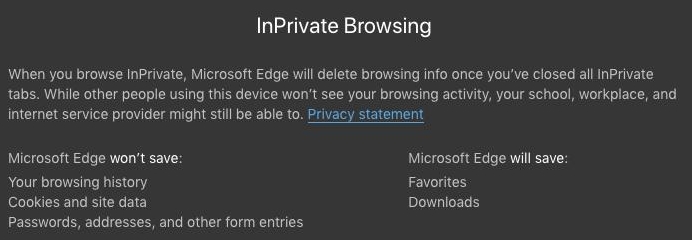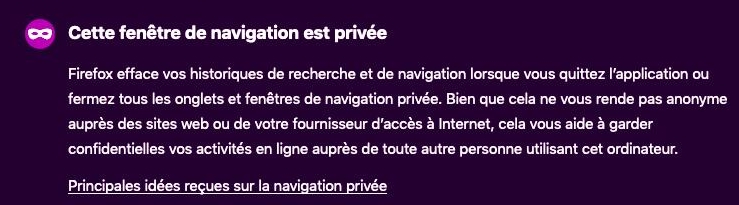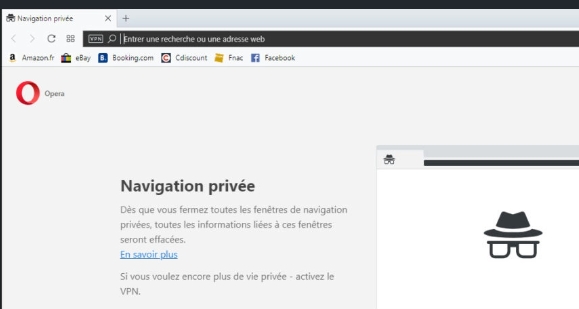إن كنت تخافين على سلامتك، فقومي بتصفّح الشبكة في مكانٍ عامٍ مثل المكتبات العامّة أو مقاهي الإنترنت؛ كما يكون من الأفضل استعمال أسلوب التصفّح الخاص لأنّه أكثر أمانًا من خيار حذف بيانات التصفّح.
التصفّح الخاص أو المتخفي
كقاعدة عامّة، يسجّل المتصفّح في سجلّه عنوان كلّ موقع تزورينه فيحفظ المواقع التي تتردّدين إليها وملفّات تعريف الارتباط وإلخ. وعندما يقوم شخص آخر باستخدام حاسوبك في حين أنّك لا ترغبين في أن يطّلع على أنشطة التصفّح، من المستحسن اللجوء إلى أسلوب التصفّح الخاص حتى لا تتركي أيّ أثر للتصفّح على الحاسوب وعليه فعناوين المواقع التي تزورينها وملفّات تعريف الارتباط وغيرها تمحى تلقائيًّا ما إن أغلقت نافذة التصفّح الخاص.
راجع تفعيل التصفّح المتخفي
حذف بيانات التصفّح
ولو فضلّت عدم استعمال التصفّح الخاص، يمكنك، مع ذلك، حماية نفسك بمحو سجلّ التصفّح. عند تصفّح الإنترنت، يسجّل المتصفّح كلّ تحركاتك على الشبكة. ممّا يعني أنّ كلّ من يستخدم حاسوبك قادرٌ على تقفّي أثارك ومعرفة كلّ المواقع التي قمت بزيارتها بفضل سجلّ التصفّح.
راجع حذف بيانات التصفّح على الشبكة
تفعيل حذف بيانات التصفّح
أجهزة محمولة
 متصفّح سفاري لآي أو إس (آيفون وآيباد)
متصفّح سفاري لآي أو إس (آيفون وآيباد)
- افتح تطبيق الإعدادات (رمز العجلة المسنّنة الرماديّة اللوّن على صفحة الاستقبال).
- اختر سفاري.
- في قسم الخصوصيّة، أنقر على مسح سجلّ التاريخ.
- اضغط على مسح سجلّ التاريخ وبيانات الموقع للتأكيد على مسح سجلّ التاريخ.
 متصفّح جوجل كروم لأندرويد وأي أو إس (الجوّال والجهاز اللوحي)
متصفّح جوجل كروم لأندرويد وأي أو إس (الجوّال والجهاز اللوحي)
- افتح تطبيق كروم واضغط على الخطوط الأفقيّة الثلاثة (إلى أعلى اليمين) لفتح القائمة ثم اختر السجلّ.
- أنقر على محو بيانات التصفُّح. إلى يمين النطاق الزمني، اختر كميّة البيانات التي ترغب في حذفها من السجلّ. لمحو كلّ شيء، أختر جميع الأوقات.
- اختر سجلّ التصفُّح وأزِل العلامة عن المربّع بجانب أي بيانات أخرى لا ترغب في حذفها.
- أنقر على الزرّ محو البيانات.
أجهزة الكمبيوتر المكتبية
 متصفّح موزيلا فايرفوكس
متصفّح موزيلا فايرفوكس
- اختصار لوحة المفاتيح: اضغط في الوقت نفسه على المفاتيح [Ctrl] + [Maj] +[Suppr.] على اللوحة الفرنسيّة أو على [Ctrl] + [Shift] + [Del] على اللوحة الإنكليزيّة.
- اختر تأريخ التصفّح (أو حدّد جميع المربّعات).
- اضغط على الزر امسح الآن.
 متصفّح جوجل كروم
متصفّح جوجل كروم
- اختصار لوحة المفاتيح: اضغط في الوقت نفسه على المفاتيح [Ctrl] + [Maj] +[Suppr.] على اللوحة الفرنسيّة أو على [Ctrl] + [Shift] + [Del] على اللوحة الإنكليزيّة.
- كحدّ أدنى، اختر سجلّ التصفّح وحدّد الفترة الزمنيّة "آخر ساعة"، "آخر 24 ساعة" وإلخ.
- انقر على الزرّ محو البيانات.
 متصفّح مايكروسوفت إيدج
متصفّح مايكروسوفت إيدج
- اختصار لوحة المفاتيح: اضغط في الوقت نفسه على المفاتيح [Ctrl] + [Maj] +[Suppr.] على اللوحة الفرنسيّة أو على [Ctrl] + [Shift] + [Del] على اللوحة الإنكليزيّة.
- كحدّ أدنى، اختر البيانات والملفات المخزّنة مؤقتًا.
- انقر على الزرّ مسح
 متصفّح مايكروسوفت إنترنت إكسبلورر
متصفّح مايكروسوفت إنترنت إكسبلورر
- اختصار لوحة المفاتيح: اضغط في الوقت نفسه على المفاتيح [Ctrl] + [Maj] +[Suppr.] على اللوحة الفرنسيّة أو على [Ctrl] + [Shift] + [Del] على اللوحة الإنكليزيّة.
- كحدّ أدنى، اختر البيانات والملفات المخزّنة مؤقتًا.
- انقر على مسح.
 متصفّح سفاري لماك
متصفّح سفاري لماك
- اختصار لوحة المفاتيح: اضغط في الوقت نفسه على مفاتيح [Cmd] + [Altj] + [e] لمسح البيانات المحفوظة في الذاكرة المؤقّتة.